Système de recadrage des photos
Disponible à partir de la version 3.1 (07.03.2024)
Le système de recadrage des photos offre deux modes qui peuvent être définis pour les produits de votre laboratoire.
• Mode automatique
L’application prépare pour vous des fichiers déjà recadrés et prêts à être imprimés, en tenant compte d’une bordure ou d’un mode photo complet ajouté en option par le client.
• Mode manuel
Vous êtes responsable de l’ajout d’une bordure sur les photos ou de leur impression en mode Option plein cadre. Le mode manuel vous permet également d’effectuer votre service de recadrage pour le client – Recadrage automatique (recadrage en laboratoire) – dans ce cas vous recevez les photos non recadrées (originales) du client. Les fichiers Avec bordures/Plein cadre/A recadrer sont distribués dans les sous-répertoires appropriés en fonction des paramètres définis dans le panneau d’administration.
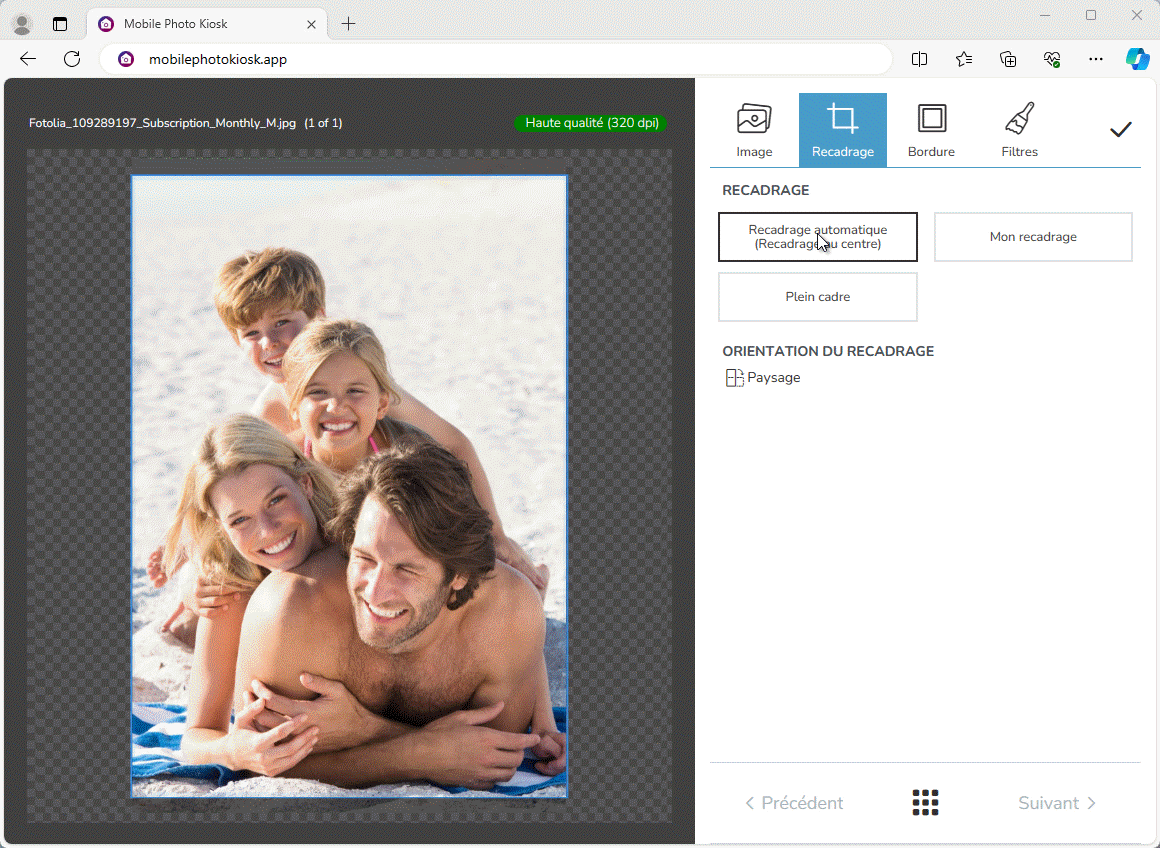
L'impact des paramètres du panneau d'administration sur les options disponibles pour le client et sur la manière dont vous téléchargez la commande.
Comment configurer le système de cadrage?
Connectez-vous à votre Panneau d’administration.
Allez dans “Paramètres” > “Produits” (1) et sélectionnez le produit qui vous intéresse en cliquant sur sa tuile. Si vous utilisez des catégories de produits, veillez à entrer dans la fenêtre d’édition d’une catégorie finale.
Dans l’onglet “Configuration des détails du produit“, configurez trois éléments:
1. “Mode de traitement des photos” (2):
• “Automatique”, ou
• “Manuel”.
En fonction de votre sélection, les éléments suivants seront disponibles:
2. “Recadrage”:
• “Autoriser le recadrage” – impose aux photos un recadrage centré (mode automatique) ou un recadrage de laboratoire (mode manuel), et permet aux clients de modifier eux-mêmes le recadrage s’ils le souhaitent. Vous recevrez des photos recadrées et prêtes à être imprimées;
• “Recadrage centré fixe” – impose un recadrage centré automatique sur les photos, que les clients ne peuvent pas modifier. Vous recevrez des photos recadrées et prêtes à être imprimées;
• ” Forcer le recadrage en laboratoire” – imposera un recadrage de votre échantillon de laboratoire (résultant du format) sur les photos, le client ne pouvant pas modifier le recadrage. Vous recevrez les photos originales que vous pourrez recadrer vous-même;
• “Pas de recadrage” – les photos sont affichées sans exemple de recadrage (comme dans la galerie du système), le client ne peut pas modifier le recadrage. Vous recevrez les photos originales que vous pourrez recadrer vous-même.
3. “Option plein cadre”:
• “Autoriser le plein cadre” (choix de l’utilisateur) – le client peut activer lui-même le mode plein cadre lors de l’édition des photos;
• “Autoriser le plein cadre et le définir par défaut” – les photos du client seront affichées en mode plein cadre, qu’il peut lui-même désactiver;
• “Plein cadre non autorisé” – il n’est pas possible de commander des photos en mode plein cadre (l’option n’est pas active pour le client).
Où définir les noms des dossiers dans lesquels les fichiers de commande seront téléchargés?
Connectez-vous à votre Panneau d’administration.
Allez dans “Paramètres” > “Général” (1) et sélectionnez l’onglet “Règles de téléchargement” (2). Saisissez ensuite vos propres noms de dossiers dans les champs appropriés (3).